7.文字を入れる
提供者 : セルシス
更新日 : 2015/06/30
閲覧数 : 22085回 総合評価 : 1件
閲覧数 : 22085回 総合評価 : 1件
最後に「MerryChiristmas!」の文字を入れます。
1.文字を入力する
(1)[ツール]パレットで[テキスト]ツールを選択し、キャンバスの文字を入れたい位置でクリックして、「MerryChristmas!」と入力します。

(2)[テキストプロバティ]でフォントの種類やサイズなどを設定します。設定が終わったら[OK]をクリックします。

(3)文字の入力が確定します。

(4)[レイヤー]パレットに「MerryChristmas!」と表示されたテキストレイヤーが作成されます。

2.文字を装飾する
入力した文字を画像に変換(ラスタライズ)し、加工して飾り文字にします。
(1)[レイヤー]パレットでテキストレイヤー「MerryChristmas!」を選択します。

(2)[レイヤー]メニュー→[レイヤーのラスタライズ]を選択し、表示されたダイアログで[はい]をクリックします。

(3)[Ctrl]キーを押しながら「MerryChristmas!」レイヤーのアイコンをクリックすると、文字部分だけが選択されます。


(4)[選択]メニュー→[選択範囲の拡張]を選択します。
(5)[選択範囲の拡張]ダイアログで[拡張幅]を15pxに設定し、[OK]をクリックします。
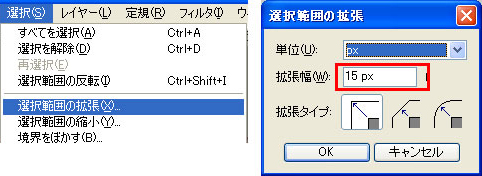
(6)文字部分の選択範囲が拡張されます。

(7)[レイヤー]パレットで「MerryChistmas!」レイヤーの下に「文字装飾」レイヤーを作成します。

(8)[ツール]パレットで[塗りつぶし]ツールを選択し、[カラー]パレットで色を選択します。
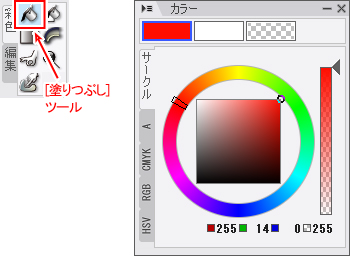
(9)選択範囲内でクリックして、塗りつぶします。

(10)Ctrl+Dで選択範囲を解除します。クリスマスカードの完成です!


コメント